 PowerToys 64位中文免费版 V0.23.2PowerToys 64位中文免费版 V0.23.2官方下载
PowerToys 64位中文免费版 V0.23.2PowerToys 64位中文免费版 V0.23.2官方下载
PowerToys汉化版不仅将界面中的所有文字替换成了中文,而且还能在64位系统中完美使用,可以帮助用户实现诸多便捷操作,包含有文件批量重命名、文件预览、图片批量处理等功能,用户还能通过快捷键来实现操作,软件还拥有其他强大的功能,用户可自行使用发现。
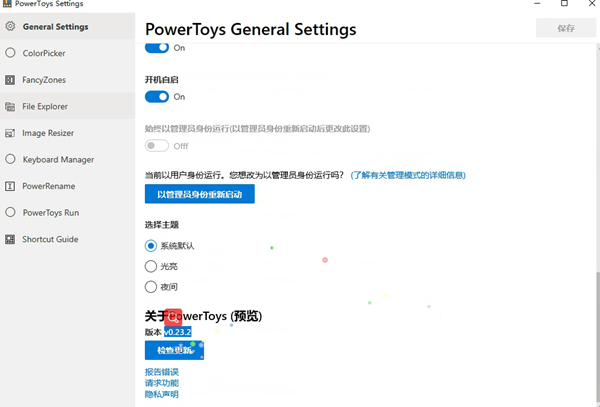
安装完后退出程序,将汉化包的文件覆盖进去即可。
目前已经不需要文件粉碎就可以完整覆盖。
1、FancyZones 窗口增强管理器
「FancyZones」是一个实用的窗口增强管理器,它能让你快速地将程序窗口按照你设置好的布局来调整大小和位置排布,可以更高效地利用屏幕的面积,管理切换大量窗口而不杂乱,是大屏幕局用户必备的效率工具。
简单地说,FancyZones 会让用户先为桌面定义一组窗口布局,之后将任何程序窗口拖放到布局的区域中时,窗口便会自动调整大小以填充该区域。还不太明白?看看下面的视频演示应该就清楚了。
要使用 FancyZones,你需要在 PowerToys 设置中启用并设置它,或者可以按下 Win + ~ 来启动布局编辑器。工具提供了一些布局模版,其中的行列数是可以自定义的、区域和合并或拆分、区域大小也是可以自己微调的。
你可以根据自己的屏幕大小、使用喜好来选择和调整出最适合自己工作的布局。这样在工作时,便能将多个程序窗口以最合理的方式地排铺在屏幕上,以此提高自己的生产力和效率。
2、Windows Key Shortcut Guide (Win热键快捷键指南)
「Windows 快捷键指南」可以让用户在长按 Windows 键超过 1 秒时,显示出当前桌面状态下可用的快捷键列表。尽管很多人追求效率的同学都是妥妥的键盘党——热键爱好者!但是,估计没有人能记住所有应用、所有操作全部的快捷键。
而 Windows Key Shortcut Guide 这个「快捷键指南」辅助工具则可以让你以最直观的方式,清晰地列出当前应用全部可以操作的快捷键以及对应的功能说明。
有了它,当你在使用一款不太熟悉的新软件,或者想用一些稍微不那么常用的快捷键时,Win 快捷键指南就起到很好的参考作用
3、PowerRename 强力批量文件重命名工具:
PowerRename 是一个实用的右键菜单「批量重命名工具」,可以支持搜索/替换以及正则表达式匹配,可以添加文件名前缀后缀等。而且在重命名之前可以在界面上预览重命名后的结果,避免出错,你还可以排除指定的文件/文件夹等等。
PowerRename 基本能满足全部的文件名批量修改需求了,有了它你不再需要安装其他独立的重命名软件了,在办公场景经常会派上用场。
4、File Explorer (Preview Pane) 文件管理器“预览窗格”
Preview Pane (预览窗格) 是一个轻量快速 Windows10 的文件资源管理器插件,它能让你在无需打开文件的情况下,直接在管理器预览文件内容,包括 .svg 图片或 .md 文档等格式。
5、Image Resizer 批量图片处理器 (尺寸修改/缩放/转换格式)
Image Resizer 是一个 Windows 10 右键菜单的快速图片尺寸大小调整工具,你只需右键点击图片文件,即可选择修改一张或批量修改多张图片的大小尺寸、旋转图片方向或者转换图片格式。
软件预设了 大 / 中 / 小 / 手机 等不同的常用模版,单击确定即可一键完成图片尺寸的批量调整。你也可以点击 Settings 进入设置,按自己需求的尺寸大小、是否转换格式等来配置自己的常用“模版”。
6、Window Walker (通过软件名更快速地切换窗口)
Window Walker 是一个 Windows 的窗口切换增强工具,它能让你通过输入程序的名字来快速定位切换窗口,使用上有点像 Listary,非常不错的感觉。
注意事项:
微软正在考虑给PowerToys增加更多工具,包括:
键盘快捷键管理器
Win + R 替换
更好的 Alt + Tab 包括浏览器选项卡集成和搜索正在运行的应用程序
电池跟踪器
批处理文件重命名器
任务栏中的快速解决方案交易所
没有焦点的鼠标事件
在这里打开命令行
内容菜单文件浏览了,相当于一个可以随时呼出的说明书。相必有了它,你也很快就能成为键盘流的高手了!
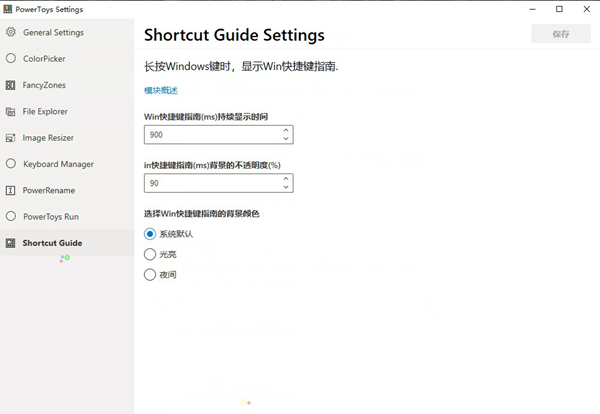
1、拼写
2、取消了图像缩放器文件格式的限制
3、将数字框迁移到紧凑模式 区域用户界面
4、[intern] AnimatedGifRecorder-添加了文档
5、CI:删除不必要的构建命令
6、添加有关提升运行“运行”的注释
7、快速屏幕分辨率-添加了自述文件
8、KBM-设置将警告视为错误,并清理dllmain.cpp文件
9、每个自定义布局的FancyZone热键
10、 MaxResultsToShow更改时调整建议列表的大小
11、为应用程序区域历史记录添加了持久性
12、请勿在CI上使用PCH 建筑面积
13、使用win +左/右箭头从最大化的窗口捕捉到区域中
14、定义的后端接口
15、 QuickRes-连接的前端和后端
16、在预览处理程序上设置WS_CHILD
17、新增重音边框
18、使优先网格布局中的区域位置保持一致
19、 Outlook新邮件还原放置错误
20、支持多显示器